Les vidéos que vous enregistrez avec votre iPhone, iPad ou tout autre appareil photo peuvent souvent dépasser 1 Go, surtout si elles ont été capturées en haute résolution. Certains réseaux sociaux ont des limites de taille de vidéo , donc si votre vidéo dépasse la limite de taille de vidéo de la plate-forme, vous devez compresser cette vidéo pour répondre aux spécifications d'un réseau social particulier.
Auparavant, nous avons présenté certaines des meilleures applications de compression vidéo gratuites pour iOS et Android, ainsi que certains logiciels de compression vidéo pour Windows 10 et Mac. Dans cet article, nous vous présenterons les dix meilleures vidéos en ligne gratuites. compresseurs qui vous permettent de compresser des vidéos n'importe où et n'importe quand.
Top 10 des compresseurs vidéo en ligne gratuits pour Windows, macOS, Linux et Chrome
Il n'est pas nécessaire de dépenser beaucoup d'argent pour un logiciel de montage vidéo professionnel si vous recherchez simplement un moyen rapide de réduire la taille de vos vidéos. En fait, vous pouvez effectuer cette tâche en ligne gratuitement, quel que soit le système d'exploitation que vous utilisez. Jetons un coup d'œil aux dix meilleurs compresseurs vidéo en ligne gratuits .
Les logiciels répertoriés ci-dessous ne sont pas dans un ordre particulier.
1. Un convertisseur en ligne Media.io
Prix : Service en ligne gratuit
Media.io Online Uniconverter est un compresseur vidéo en ligne gratuit qui vous permet de réduire les fichiers vidéo et audio sans effort. De plus, il prend en charge plus d'un millier de formats de fichiers audio et vidéo, ce qui signifie que vous pouvez compresser des vidéos avec Online Uniconverter enregistrées sur une variété d'appareils différents. Toutefois, la compression de vidéos supérieures à 100 Mo n'est pas une option.
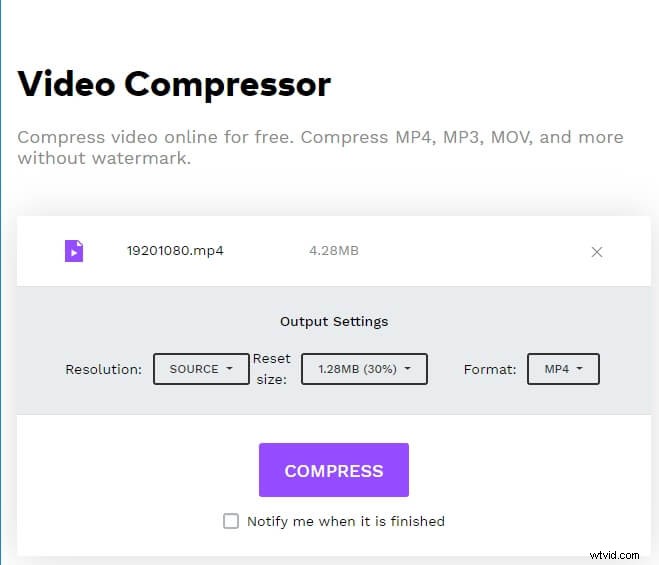
Compresser une vidéo avec Online Uniconverter est un processus simple en trois étapes qui vous oblige à simplement télécharger une vidéo à partir d'un disque dur local. Ensuite, vous devez sélectionner la résolution de la vidéo de sortie , son format de fichier et choisissez le pourcentage auquel une vidéo va être compressée.
Avantages
- Vitesses de chargement et de téléchargement rapides
- Pas de filigrane
- Prend en charge plus d'un millier de fichiers audio et vidéo
Inconvénients
- Une limite de taille de fichier de 100 Mo
- La version gratuite de ce compresseur vidéo en ligne n'offre que des options limitées
- Importer des vidéos depuis Dropbox ou Google Drive n'est pas une option
2. Clipchamp
Prix : Gratuit, les plans tarifaires commencent à 9 $ par mois
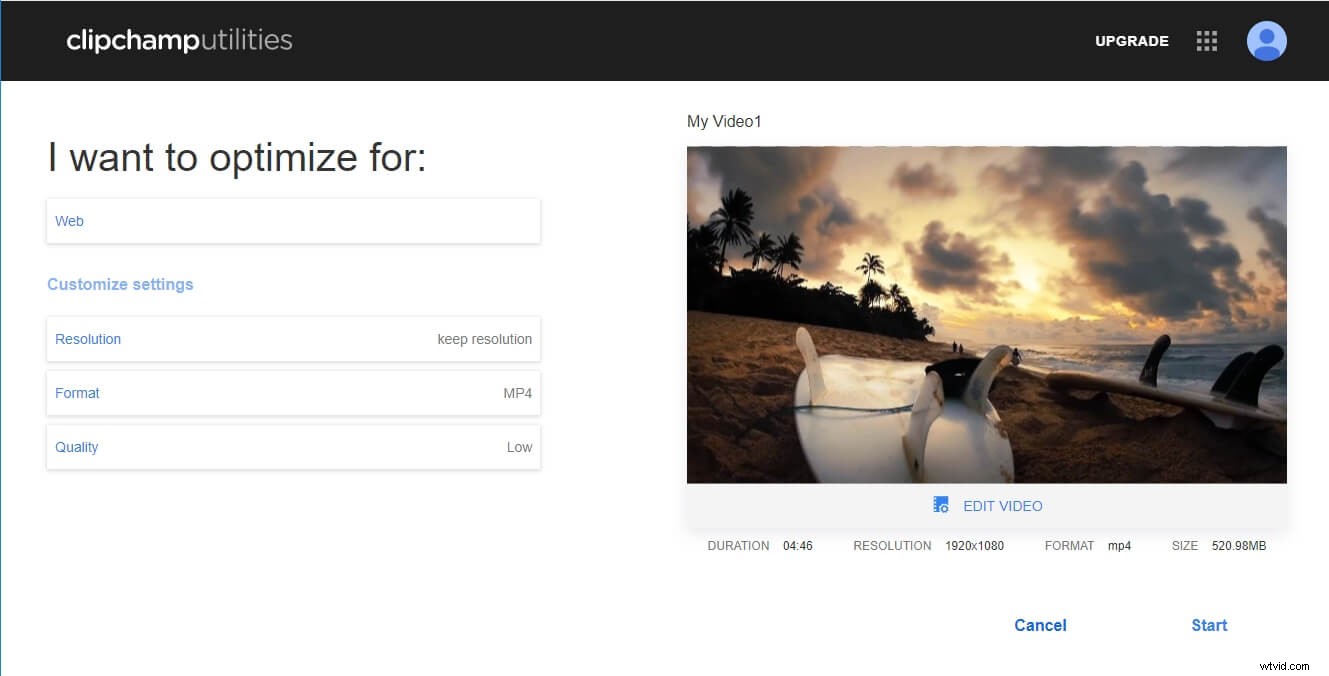
Cette application de montage vidéo basée sur le Web permet à ses utilisateurs d'optimiser leurs vidéos à différentes fins en utilisant des modèles . En plus de faciliter le processus de montage vidéo, Clipchampconvertit, enregistre et compresse les fichiers vidéo . Ce compresseur vidéo vous permet de réduire la taille sans perdre en qualité de toutes les vidéos enregistrées aux formats de fichier MP4, MOV ou AVI.
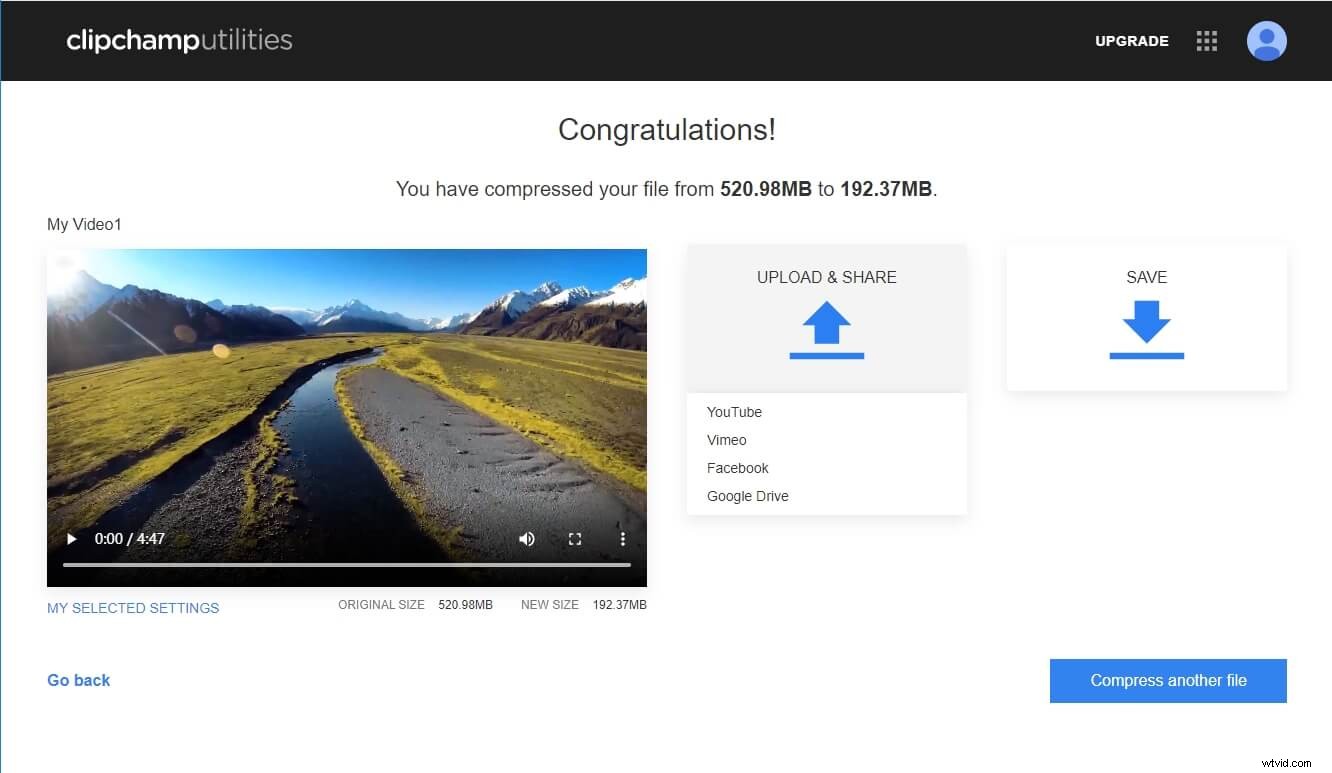
Pour modifier la taille d'une vidéo avec Clipchamp, il vous suffit de choisir l'option de qualité vidéo haute, moyenne ou basse dans le menu Personnaliser les paramètres. En outre, vous pouvez également personnaliser la résolution et le format vidéo.
Après la compression, vous pouvez télécharger et partager la vidéo directement sur YouTube, Vimeo, Facebook et Google Drive ou la télécharger sur un ordinateur. La version gratuite de Clipchamp ajoutera un filigrane à la vidéo que vous avez compressée au début et à la fin des images , et si vous souhaitez supprimer le filigrane d'une vidéo, vous devez passer à la version Business de l'éditeur vidéo.
Avantages
- Excellente conversion par lots choix
- Offre une vaste sélection de modèles
- Excellentes capacités de partage de fichiers
- Mise en ligne de vidéos sans effort
Inconvénients
- La version gratuite des vidéos de filigranes Clipchamp
- Fonctionnalités de compression vidéo modestes
- Une sélection limitée de formats de fichiers vidéo de sortie
3. AConvertir
Prix : Gratuit
La conversion de fichiers PDF, de documents Word ou de vidéos avec AConvert est un processus simple qui nécessite un minimum d'effort. Cependant, vous devez garder à l'esprit qu'AConvert ne peut compresser que des vidéos inférieures à 200 Mo.
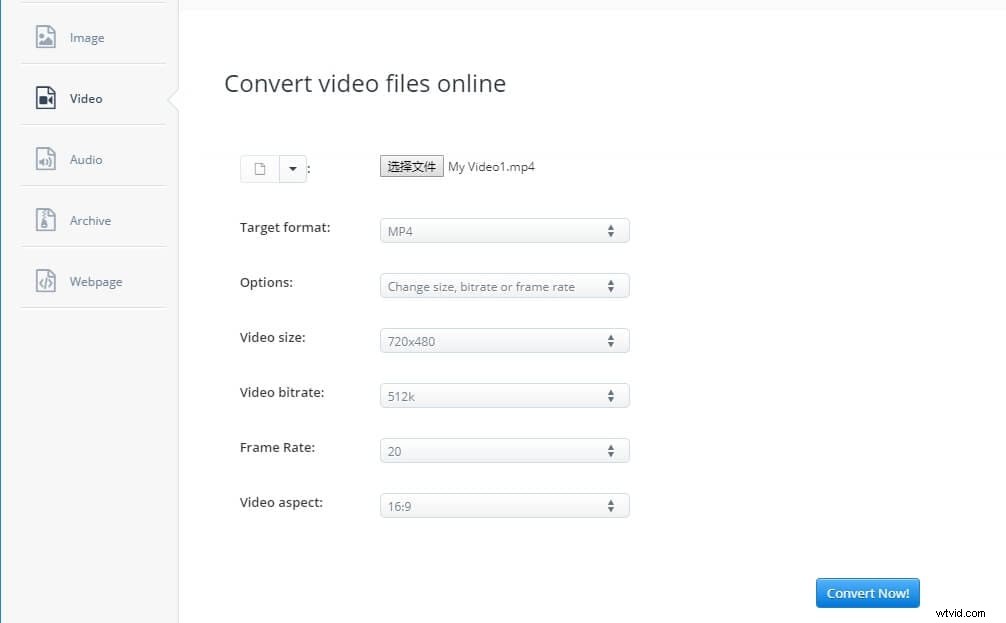
Pour commencer à compresser une vidéo avec AConvert, vous devez accéder à la fenêtre Vidéo puis importez une vidéo depuis votre disque dur ou depuis un service d'hébergement de fichiers comme Dropbox. Le menu déroulant Format cible vous permet de choisir parmi une variété de formats de fichiers vidéo de sortie , comme AVI, MP4 ou MOV. Ensuite, vous devez choisir de modifier les paramètres de taille de la vidéo, de débit, de fréquence d'images ou d'aspect de la vidéo dans le menu déroulant Options et sélectionnez la nouvelle résolution dans le menu Taille de la vidéo. AConvert offre une vaste sélection de résolutions prédéfinies et vous permet d'ajuster le débit binaire, ce qui peut réduire encore plus la taille de votre vidéo.
Avantages
- Offre de puissants outils de conversion et de compression de fichiers vidéo
- Vous permet d'importer des vidéos depuis Dropbox ou Google Drive
- Une large sélection de formats de fichiers vidéo de sortie
- Bibliothèque de modèles de résolution riche
Inconvénients
- Aucune fonctionnalité de traitement par lots
- La taille maximale de la vidéo ne peut pas dépasser 200 Mo
- Les capacités de partage de fichiers sont limitées
4. Vouscompressez
Prix : Gratuit
Il s'agit d'un simple compresseur vidéo qui vous permet de réduire la taille des fichiers audio, vidéo et image. De plus, vous pouvez réduire la taille d'un nombre illimité de fichiers MP4, MP3, JPEG ou GIF à l'aide de YouCompress. Cependant, l'ensemble du processus de compression des fichiers vidéo est automatique , vous ne pouvez donc pas ajuster la résolution vidéo de sortie, le format de fichier ou le débit binaire.
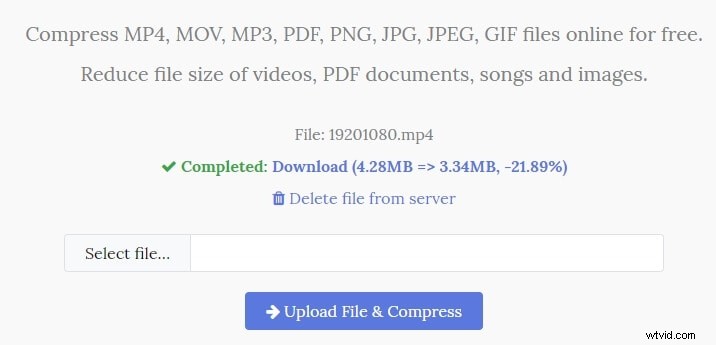
Il vous suffit d'importer une vidéo que vous souhaitez compresser depuis un dossier de votre ordinateur vers YouCompress et de cliquer sur Télécharger le fichier et compresser bouton. Ce compresseur vidéo en ligne n'a pas de limite de fichier vidéo, donc la durée de la compression du fichier dépend de la taille du fichier vidéo d'origine.
Avantages
- Compression rapide et facile des fichiers audio, vidéo et image
- Le processus de compression de fichiers simple
- Les vidéos compressées ne sont pas filigranées
Inconvénients
- La sélection du format du fichier de sortie n'est pas possible
- Les paramètres de compression vidéo sont automatiques
- Aucune fonctionnalité de partage de fichiers
5. Compresseur vidéo convertisseur en ligne
Prix : Gratuit
Si vous recherchez un compresseur vidéo à la fois fiable et facile à utiliser, vous ne devriez pas chercher beaucoup plus loin que Online Converter. Vous pouvez mettre en ligne des vidéos enregistrées au format MP4, MOV, WMV et d'autres formats de fichier à partir d'une URL ou de votre ordinateur.
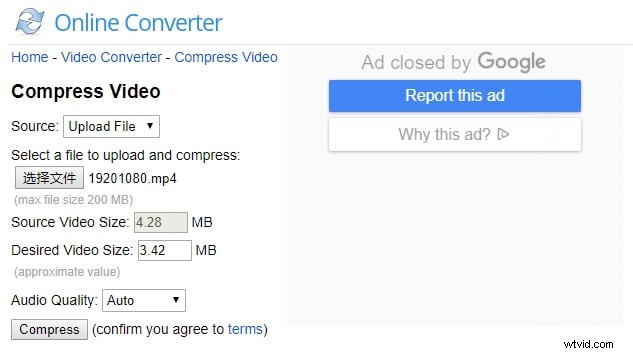
Online Converter vous permet de choisir la taille finale de la vidéo vous compressez et il offre un certain nombre d'options de qualité audio. Vous devez garder à l'esprit que réduire trop la taille d'un fichier peut entraîner l'échec du processus de compression et éviter de compresser les vidéos plus que nécessaire. De plus, vous pouvez utiliser l'outil de redimensionnement vidéo d'Online Converter pour réduire la taille de vos vidéos en ligne.
Avantages
- Prend en charge une large gamme de formats de fichiers vidéo
- Téléchargement fluide
- Permet aux utilisateurs de définir directement la taille de sortie vidéo souhaitée
Inconvénients
- Ne permet pas aux utilisateurs de choisir le format de fichier de la vidéo de sortie
- Aucune prise en charge des fichiers vidéo chiffrés
- Le processus de compression vidéo lent
- Limites de taille de fichier à 200 Mo
6. Compresseur vidéo MP4 en ligne PS2PDF
Prix : Gratuit
La compression d'un fichier vidéo avec ce compresseur vidéo basé sur le Web peut être effectuée en trois étapes simples dans cet outil. Vous pouvez télécharger un fichier depuis un ordinateur ou utiliser Dropbox ou Google Drive pour des vitesses de téléchargement plus rapides, puis sélectionnez le codec de sortie. Comme son nom l'indique, ce compresseur vidéo en ligne ne peut créer que des fichiers vidéo de sortie au format MP4.
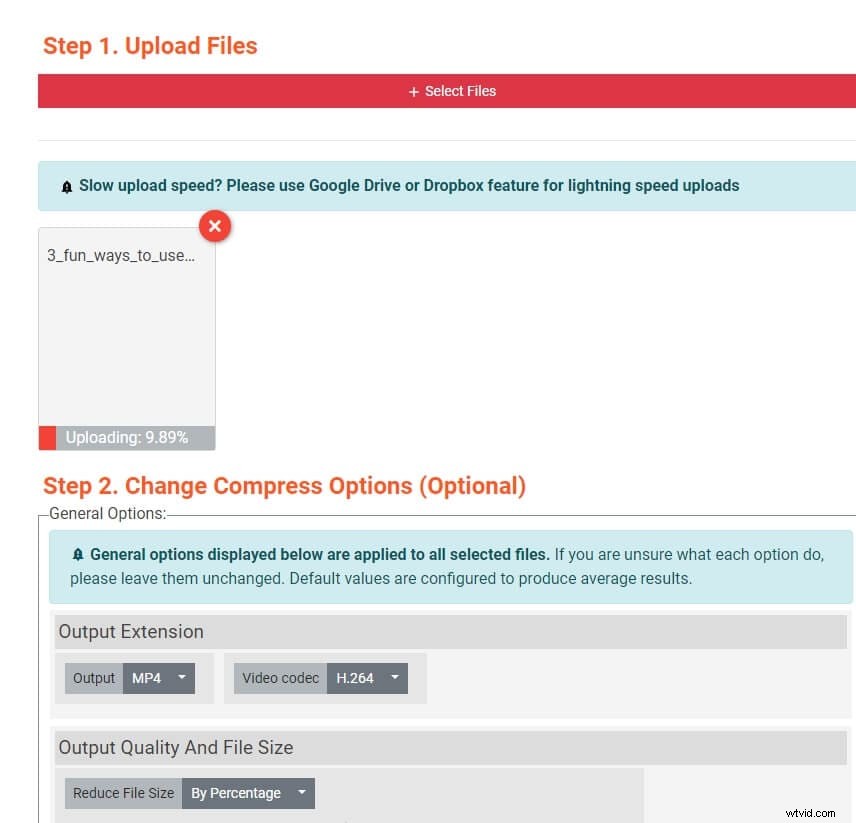
Il existe plusieurs façons de réduire la taille d'un fichier avec PS2PDF, vous pouvez donc choisir si vous voulez réduire les vidéos en pourcentage, en qualité prédéfinie, en débit variable ou en utilisant le débit constant. Opter pour des vitesses de compression plus lentes vous permettra de préserver la qualité d'une vidéo tandis que l'accélération du processus de compression vous fera gagner du temps, mais cela peut entraîner une mauvaise qualité vidéo de sortie.
Avantages
- Vitesse de téléchargement rapide depuis Google Drive et Dropbox
- Aucune limite de taille de fichier vidéo
- Offre plusieurs méthodes de compression différentes
- Permet aux utilisateurs d'ajuster les dimensions de la vidéo de sortie
Inconvénients
- Prend uniquement en charge le format de fichier de sortie MP4
- Aucune fonctionnalité de partage de fichiers
- La qualité de la vidéo de sortie dépend de la vitesse du processus de compression
7. Zamzar
Prix : Gratuit, les plans tarifaires commencent à 9,00 $ par mois
Zamzar est une plate-forme de conversion de fichiers qui permet de changer les formats de vidéos, d'images, de documents ou de fichiers audio. De plus, vous pouvez également choisir parmi une variété de préréglages vidéo qui vous permettent de préparer vos fichiers vidéo pour une utilisation sur Vimeo, les plateformes YouTube, les smartphones et d'autres appareils.
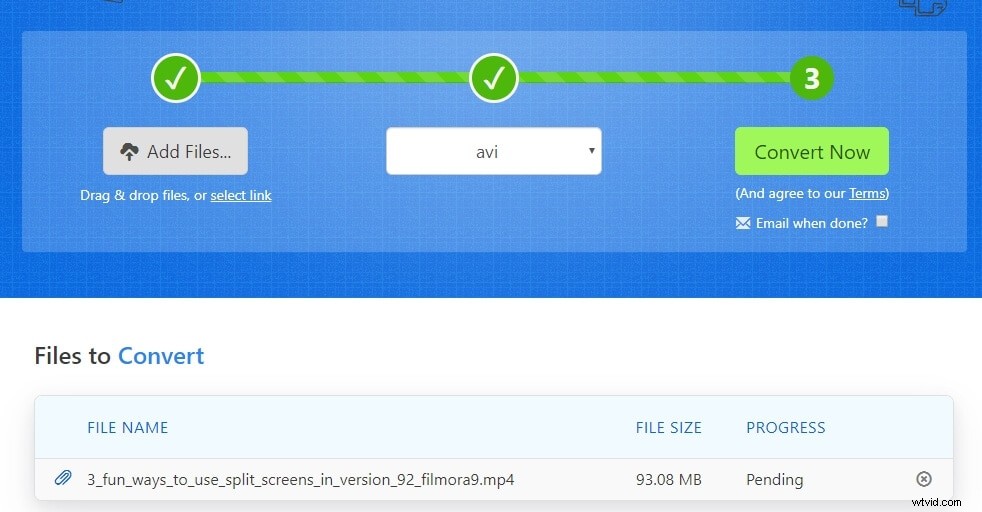
Pour compresser un fichier vidéo avec Zamzar, il vous suffit de le télécharger sur la plateforme via l'URL ou directement depuis votre ordinateur. Ensuite, vous devez sélectionner le format de fichier vidéo de sortie dans le menu déroulant Convertir en et cliquez sur le bouton Convertir pour commencer à compresser une vidéo. Le degré de compression d'une vidéo dépend du format de fichier vidéo que vous avez sélectionné.
Avantages
- Prend en charge plus d'un millier de formats de fichiers
- Le processus de conversion de fichiers fluide
- Conversions de fichiers quotidiennes illimitées
- L'espace de stockage en ligne est inclus dans tous les forfaits
Inconvénients
- Offre des fonctionnalités de compression de fichiers de base
- La version gratuite de Zamzar ne fournit que des options de conversion de fichiers limitées
- La taille maximale d'un fichier vidéo que vous pouvez convertir avec Zamzar dépend du modèle d'abonnement que vous avez
8. Conversion Cloud
Prix : Gratuit, les abonnements commencent à 8,00 $ par mois
Convertir des fichiers audio, vidéo ou image avec CloudConvert est facile. La plate-forme propose plusieurs options de téléchargement différentes qui vous permettent d'importer des fichiers depuis une URL, Google Drive ou OneDrive. Il existe plus de 200 formats de fichiers à choisir, ce qui vous permet de sélectionner le format de fichier vidéo de sortie qui répond le mieux à vos besoins.
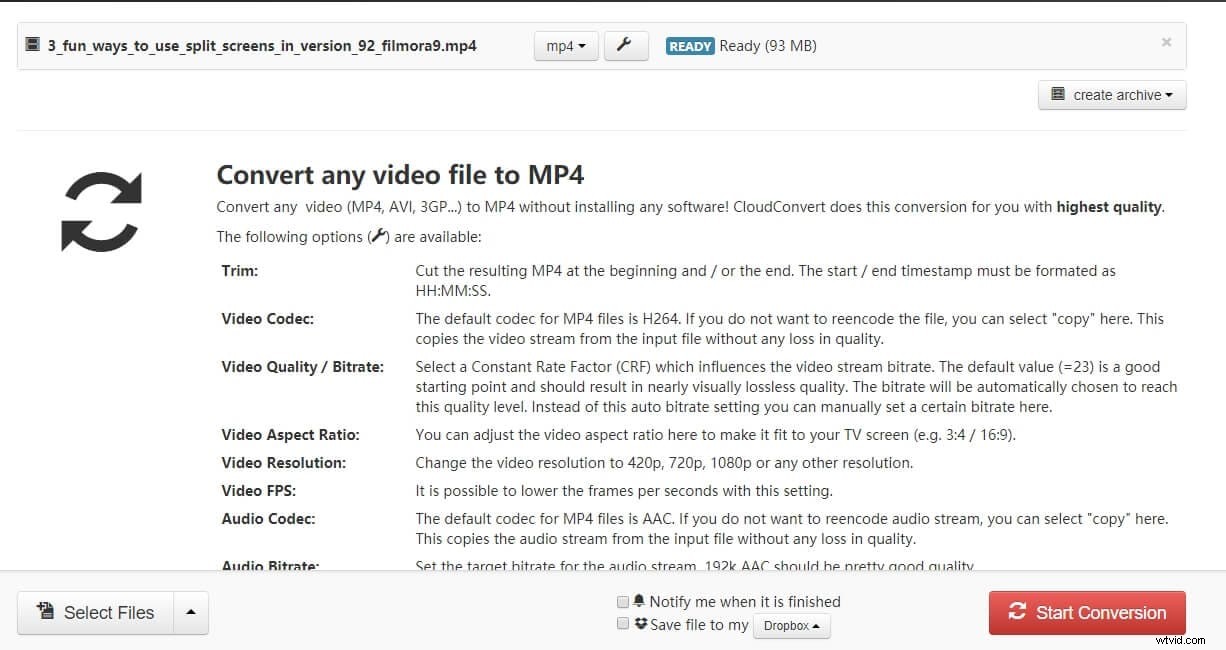
CloudConvert vous permet de modifier la résolution d'une video, son format d'image, le nombre d'images par seconde et le débit binaire. De plus, vous pouvez ajuster les paramètres audio pour chaque vidéo que vous compressez, de sorte que vous pouvez soit supprimer entièrement l'audio d'une vidéo, soit ajuster son débit ou sa fréquence.
Avantages
- Outils vidéo et de compression puissants
- Prise en charge d'un large éventail de fichiers vidéo
- Excellentes options de traitement par lots
- Vous permet d'enregistrer des fichiers sur votre compte Dropbox une fois la compression terminée
Inconvénients
- La version gratuite de CloudConvert a une limite de fichier de 1 Go
- Vous devez acheter l'un des forfaits si vous souhaitez convertir plus de cinq fichiers à la suite
- Les prix des modèles d'abonnement dépendent des minutes de conversion
9. Convertisseur de fichiers en ligne ConvertFiles
Prix : Gratuit
ConvertFiles n'est pas le compresseur vidéo le plus puissant que vous puissiez trouver sur le marché, mais il peut répondre aux besoins de la plupart des utilisateurs non professionnels. Son plus grand avantage est qu'il prend en charge des centaines de formats de fichiers de présentation, d'eBook, de dessin, d'image, d'audio et de vidéo. Cela vous permet de changer le format de fichier de pratiquement n'importe quelle image, enregistrement sonore, clip vidéo ou document.
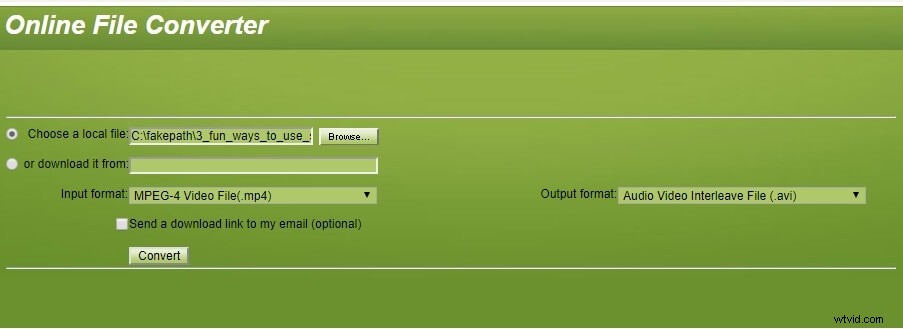
Pour commencer à convertir un fichier vidéo, il vous suffit de l'importer sur la plateforme, puis de choisir le format de fichier vidéo de sortie que vous souhaitez. Cependant, vous ne pourrez pas convertir ou compresser des fichiers vidéo de plus de 250 Mo avec la plate-forme ConvertFiles.
Avantages
- Le processus simple de conversion de fichiers
- Prend en charge un large éventail de formats de fichiers audio, image et vidéo
- Permet aux utilisateurs d'importer des vidéos via une URL
- Aucun filigrane sur les vidéos converties
Inconvénients
- Taille maximale du fichier vidéo limitée à 250 Mo
- Le processus de conversion des fichiers est lent
- Fournit uniquement des outils de compression de fichiers de base
10. Clideo
Prix : Gratuit, les plans tarifaires commencent à 6,00 $ par mois
Clideo est une application de montage vidéo basée sur le Web qui vous permet d'effectuer des tâches de montage vidéo de base avec facilité. En plus de découper, faire pivoter ou fusionner des vidéos vous pouvez également utiliser Clideo pour compresser des fichiers vidéo. Après vous être connecté à la plateforme via votre compte Google ou Facebook, il vous suffit de cliquer sur l'option Compresser la vidéo.
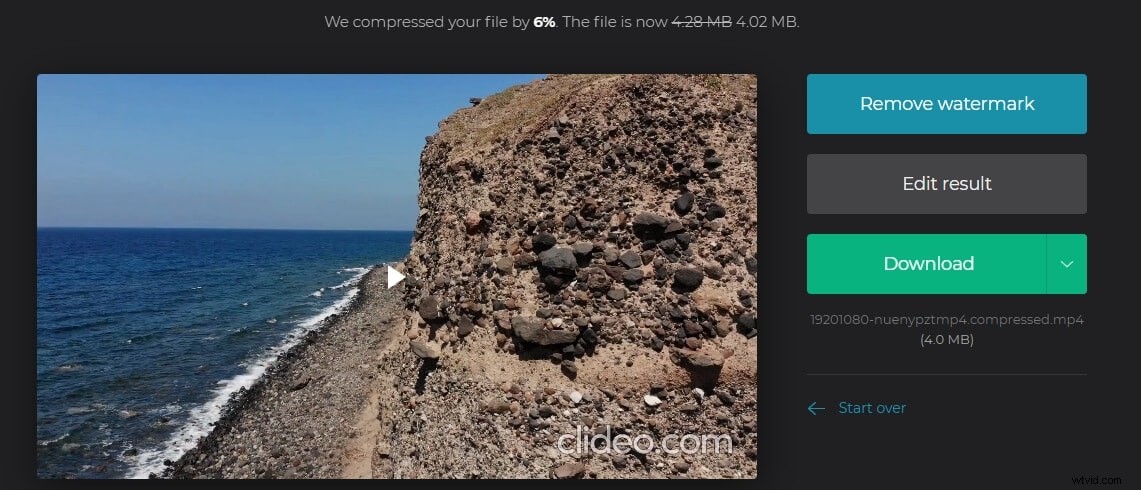
Vous pouvez ensuite télécharger un fichier vidéo depuis votre ordinateur, Google Drive, Dropbox ou via URL et Clideo définira automatiquement tous les paramètres de compression. La version gratuite de Clideo filigrane toutes les vidéos que vous compressez avec, et vous devez opter pour un plan d'abonnement si vous souhaitez éditer vos vidéos ou en supprimer les filigranes une fois le processus de compression terminé.
Avantages
- Offre plusieurs méthodes pour réduire la taille des fichiers vidéo
- Fournit des outils de montage vidéo
- Le processus de connexion facile via Facebook ou Google
- Le processus de compression vidéo rapide
Inconvénients
- Le processus de compression vidéo automatique
- Le choix du format de fichier vidéo de sortie n'est pas possible
- La version gratuite des vidéos filigranes Clideo
Conclusion
La taille d'une vidéo que vous avez enregistrée avec votre appareil photo numérique ou un Smartphone peut parfois vous empêcher de les partager avec vos amis et collègues. Vous pouvez résoudre ce problème en utilisant l'un des compresseurs vidéo en ligne gratuits nous avons présenté dans cet article. Quel compresseur vidéo en ligne gratuit allez-vous choisir ? Laissez un commentaire ci-dessous et partagez vos opinions avec nous.
| Compresseur vidéo en ligne | Taille maximale de la vidéo | Formats pris en charge | Options de conversion par lots | Filigrane |
| Clipchamp | Illimité | MOV, MP4, AVI... | Non | Oui |
| AConvertir | 200 Mo | FLV, MOV, MP4... | Oui | Non |
| Uniconvertisseur en ligne Media.io | 100 Mo | MOV, MP4, FLV | Non | Non |
| Vouscompressez | Illimité | MP4, JPEG, GIF... | Non | Non |
| Convertisseur en ligne | Illimité | AVI, FLV, MP4... | Non | Non |
| Compresseur vidéo MP4 en ligne PS2PDF | Illimité | MP4 | Oui | Non |
| Zamzar | 150 Mo | MP4, DOCX, JPEG... | Oui | Non |
| Cloud Convert | 1 Go | MP4, DOCX, JPEG... | Oui | Non |
| Convertir des fichiers | 250 Mo | MP4, DOCX, JPEG... | Non | Oui |
| Clideo | 500 Mo | MOV, MP4, AVI... | Non | Oui |
Modifier et compresser la taille de la vidéo avec Wondershare Filmora Video Editor
Si vous utilisez Filmora pour éditer une vidéo et souhaitez compresser la taille de la vidéo à l'exportation, vous pouvez régler la fréquence d'images, le débit binaire ou la résolution pour compresser la taille de la vidéo.
Téléchargement GratuitPour Win 7 ou version ultérieure (64 bits)
 Téléchargement sécurisé
Téléchargement sécurisé
Pour macOS 10.12 ou version ultérieure
 Téléchargement sécurisé
Téléchargement sécurisé
